6 Windows-Emulatoren für Ihren Browser

Mit einem in Ihrem Browser ausgeführten Windows-Emulator können Sie verschiedene Versionen des Betriebssystems auf demselben Gerät starten. Verwenden Sie es für nostalgische oder pädagogische Zwecke. Einige dieser Emulatoren funktionieren sogar wie virtuelle Maschinen, sodass Sie kompatible Software zu Testzwecken installieren und ausführen können. Unabhängig davon, aus welchem Grund Sie einen benötigen, können diese Windows-Emulatoren in Ihrem Browser ausgeführt werden.
1. Windows 95-Emulator: Windows 95 in DOSBox
Wenn Sie sich nach einem Stück der 90er Jahre sehnen, bringt Sie der Windows 95 im DOSBox- Emulator zurück. Dank des DOSBox-Emulators, der den Quellcode eines Windows 95-Disk-Images in JavaScript kompiliert, können Sie diese „alte“ Version in Ihrem Browser ausführen. Der Emulator lädt das Image in den RAM und erstellt eine virtuelle Umgebung, in der Sie mit dem Betriebssystem interagieren können.
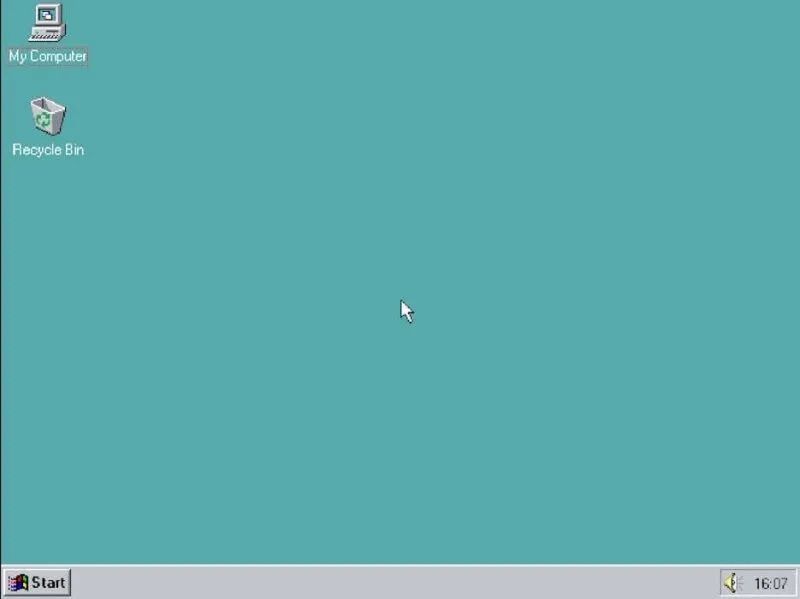
Sobald Sie den Emulator geladen haben, können Sie verschiedene Dinge tun, darunter Zeichnen in Paint und Schreiben in WordPad. Sie können sogar die integrierten Spiele von Windows 95 spielen, z. B. FreeCell, Hearts, Minesweeper und Solitaire.
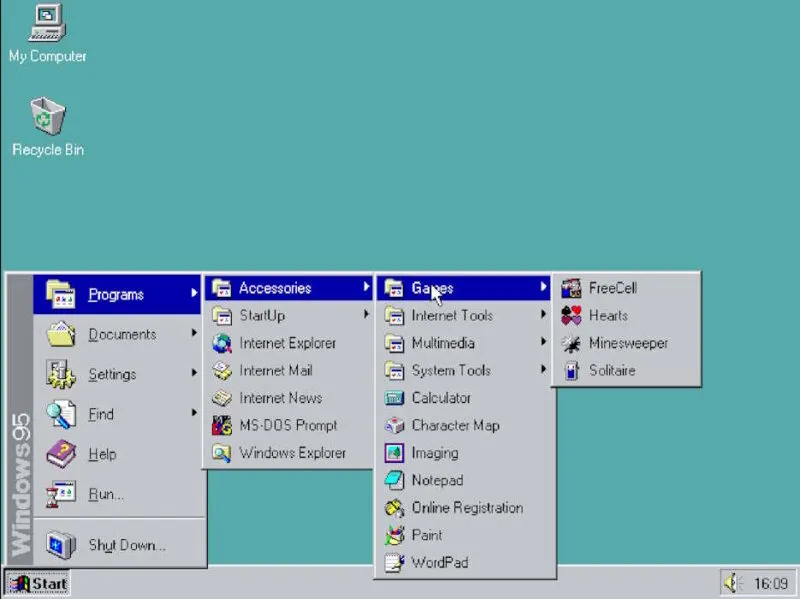
Der Windows 95-Emulator speichert die von Ihnen vorgenommenen Änderungen im lokalen Speicher des Browsers, sodass Sie alle Dateien, die Sie in einem Windows 95-Programm wie WordPad erstellt haben, auf dem Desktop finden können. Eine Übertragung ist jedoch nicht möglich Dateien in den Emulator hinein und aus ihm heraus oder greifen Sie über den Internet Explorer auf das Internet zu.
2. Windows 98-Emulator: Windows 98 – Virtuelles x86
Windows 98 – Virtual x86 bietet eine voll funktionsfähige Version von Windows 98 in einer virtuellen Umgebung. Es ist komplett mit Zugriff auf Programme, Spiele und Tools.
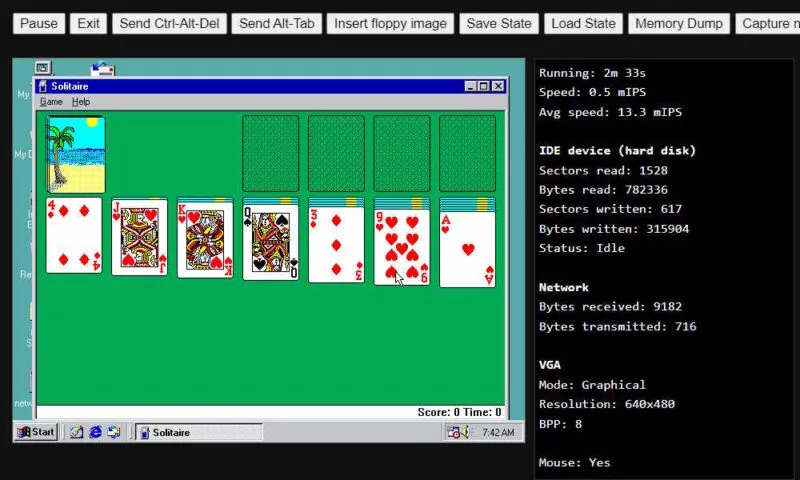
Sie können sogar mit dem Internet Explorer im Internet surfen, auf einige moderne Websites können Sie jedoch möglicherweise nicht zugreifen. Stellen Sie sicher, dass Sie zuerst die Datei networking.bat ausführen, wenn Sie möchten, dass der Emulator über einen Internetzugang verfügt. Sie finden es auf dem Desktop. Darüber hinaus können Sie, wenn Sie technisch versiert genug sind, einige kompatible Spiele und Programme im Emulator installieren.
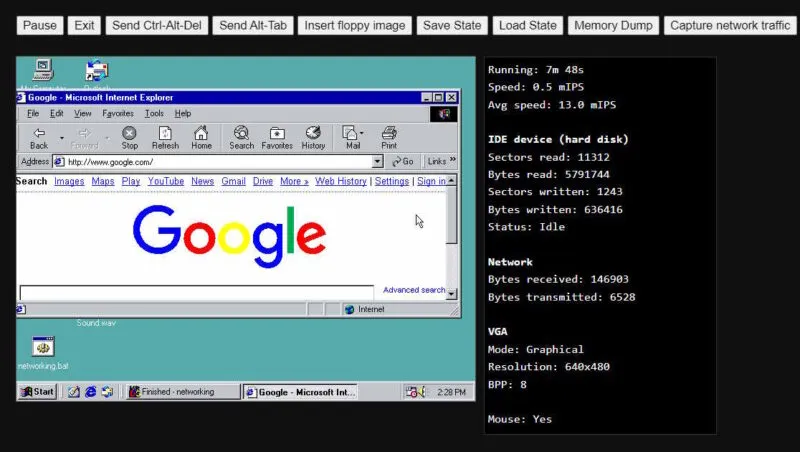
Mit diesem Emulator können Sie Disk-Images von externen Speichergeräten laden. Darüber hinaus können Sie die Zustände des Emulators speichern, die Ihr Browser als BIN-Dateien herunterlädt. Sie können sie später laden und genau dort weitermachen, wo Sie aufgehört haben.
3. Windows XP-Emulator: WinXP
Mit WinXP können Sie eine originalgetreue Nachbildung der Benutzeroberfläche von Windows XP erleben. Leider erhalten Sie nicht den vollen Funktionsumfang, da einige Programme und Optionen nicht funktionieren. Sie können beispielsweise den Internet Explorer zwar starten, aber nicht auf das Internet zugreifen.

Sie können jedoch die verschiedenen Menüs von Windows XP erkunden. Sie können sogar einige Programme wie Paint und Winamp ausführen und sie funktionieren wie im ursprünglichen Betriebssystem. Winamp spielt beispielsweise Musikdateien ab. (Dies sind vorinstallierte Dateien und Sie können keine eigenen laden.)

Außerdem können Sie Minesweeper spielen, das einzige laufende Spiel. Die anderen, wie Solitaire, FreeCell, Hearts und Pinball, funktionieren leider nicht.
4. Windows 7-Emulator: Win7 Mobile
Win7 Simu ist eine weitere originalgetreue Nachbildung eines der beliebtesten Betriebssysteme von Microsoft: Windows 7. Sie können einige der Funktionen von Windows 7 im Emulator erkunden und einige Anwendungen und Spiele ausführen.

Eine Reihe von Programmen sind bereits installiert, darunter Google Chrome, Rechner, Notepad, Paint und Eingabeaufforderung. Sie sind funktional und funktionieren genauso gut, wie Sie es erwarten können. Sie können sogar Dateien speichern, die Sie in Notepad und Paint erstellt haben.
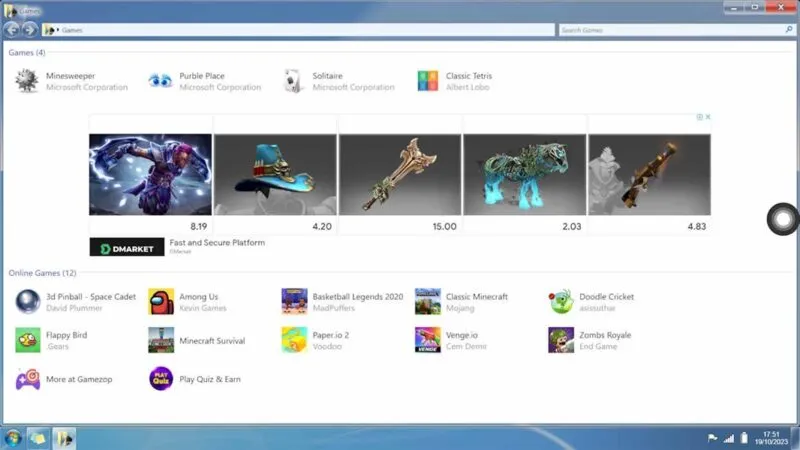
Greifen Sie mit Chrome und Internet Explorer auf das Internet zu. Sie müssen jedoch eine Erweiterung herunterladen, die die Websites mithilfe von iframes lädt . Kurz gesagt handelt es sich bei Iframes um eine Technologie, die Webseiten in andere übergeordnete Webseiten einbettet. Verschiedene beliebte Spiele sind vorinstalliert, darunter Mine Sweeper und Solitaire. Aber der vielleicht faszinierendste Teil für Gamer ist die Einbeziehung moderner Online-Spiele wie Flappy Bird, Among Us, Minecraft Survival und Zombs Royale.
5. Windows 10-Emulator: Windows VPS
Windows VPS ist nicht nur eine Nachbildung von Windows 10, sondern eine tatsächliche virtuelle Maschine. Nach dem Laden haben Sie 20 Minuten Zeit, die Testversion zu nutzen, bevor die Verbindung unterbrochen wird. Sie können die Testversion jedoch beliebig oft laden und nutzen und erhalten jedes Mal 20 Minuten kostenlose Nutzung.
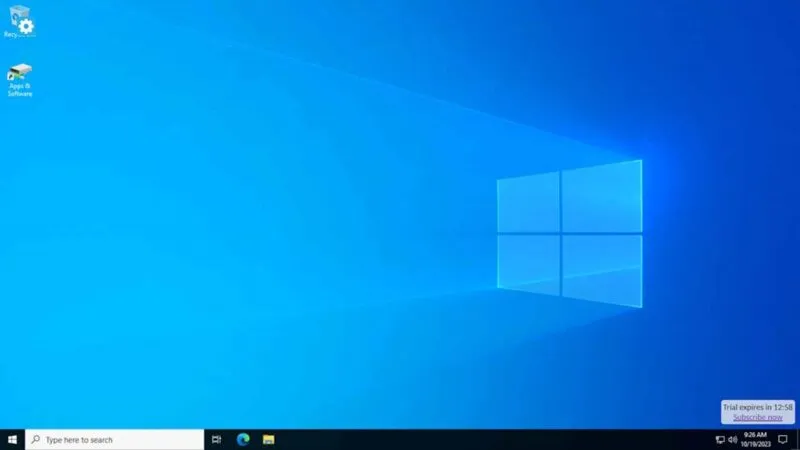
Während Sie Windows VPS verwenden, können Sie viele Dinge tun. Dazu gehören das Ändern der Einstellungen sowie die Verwendung verschiedener Windows-Zubehörteile und Verwaltungstools. Wenn Sie beispielsweise etwas in PowerShell oder im Registrierungseditor ausprobieren möchten, können Sie dies hier tun. Sobald Sie den Emulator schließen, wird Ihr Fortschritt jedoch nicht gespeichert.
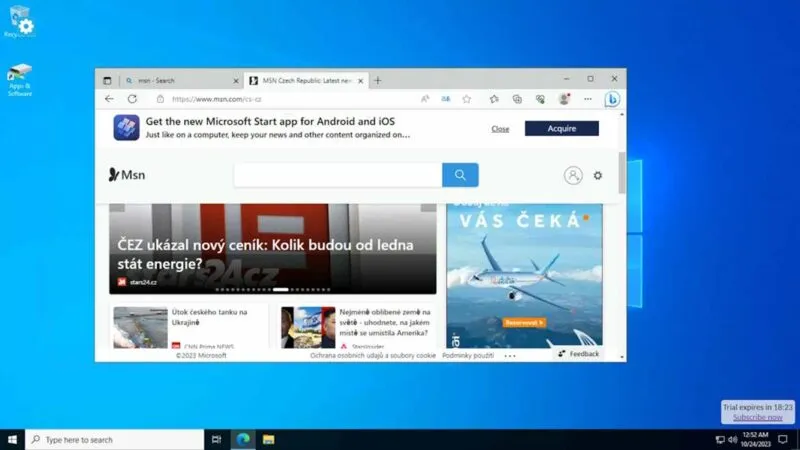
Sie können Edge für den Internetzugang verwenden. Sie können auch neue Programme auf der virtuellen Maschine installieren und in einer sicheren Umgebung testen, ohne Ihren Computer zu gefährden.
6. Windows 11-Emulator: Win11React
Win11React ist ein Emulator, der Webtechnologien nutzt, um Windows 11 so genau wie möglich in Ihrem Browser nachzubilden. Der Entwickler hat es mit JavaScript, React und CSS erstellt. Es lädt kein Windows-Image in Ihren RAM wie die anderen Emulatoren in diesem Handbuch und führt im Grunde eine Windows 11-Web-App in Ihrem Browser aus.
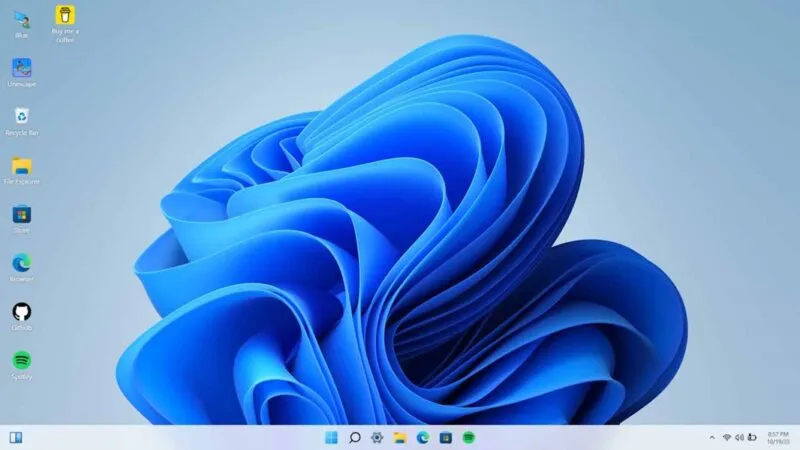
Win11React eignet sich gut als Emulator, wenn Sie nur eine grundlegende Vorstellung davon haben möchten, wie Windows 11 aussieht. Solange Sie sich seiner Grenzen bewusst sind, werden Sie nicht enttäuscht sein. Im Emulator können Sie verschiedene Programme ausführen, darunter Eingabeaufforderung, Rechner und Notepad. Sie können jedoch nichts speichern, was Sie während der Verwendung der Programme tun. Sie können beispielsweise auf den Datei-Explorer zugreifen, aber keinen neuen Ordner erstellen, und im Editor können Sie die von Ihnen erstellten Textdateien nicht speichern.
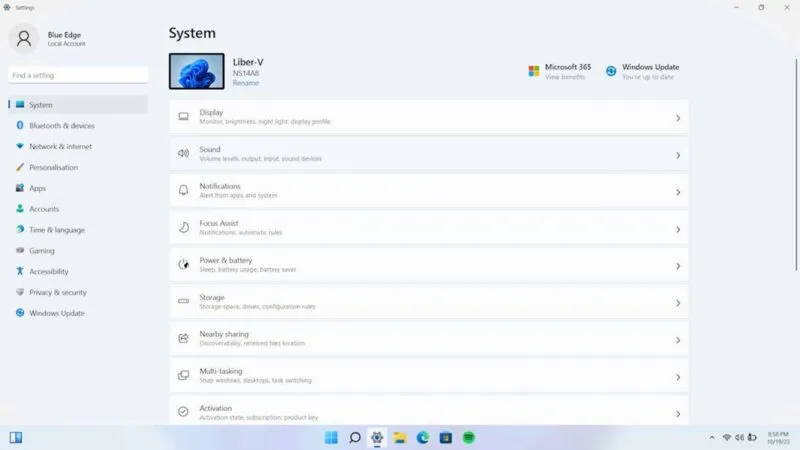
Sie haben auch Zugriff auf die Einstellungen-App, können jedoch nichts ändern. Die Menüs auf der Basisebene sind verfügbar, Sie können jedoch nicht zu den tieferen Einstellungsseiten navigieren. Der Emulator verfügt über GitHub, Spotify und Discord, diese sind jedoch nicht funktionsfähig. Es handelt sich lediglich um Schnittstellen, die Schnappschüssen der verschiedenen Zustände der App ähneln. Edge ist jedoch voll funktionsfähig und Sie können sogar eine Vielzahl von Websites durchsuchen. Sie können jedoch nichts herunterladen und installieren.
Erleben Sie Windows ohne den Aufwand einer Installation
Von Windows 95 bis Windows 11 ist es nicht schwer, Windows-Emulatoren zu finden, die Ihnen beim Erkunden dieser Betriebssysteme helfen können. Das Beste daran ist, dass Sie von verschiedenen Geräten aus darauf zugreifen können, sofern diese über einen modernen Browser verfügen und keine Installationen erforderlich sind. Wenn Sie nach anderen Betriebssystemen suchen, die Sie emulieren können, sind diese Android-Emulatoren für Ihren Desktop vielleicht von Interesse. Wenn Sie ein nostalgischer Gamer sind, probieren Sie auch diese Nintendo 64-Emulatoren aus .
Bildnachweis: Pexels . Alle Screenshots von Chifundo Kasiya.



Schreibe einen Kommentar